Содержание
- 1 Измеряем показатели — это очень важно
- 2 Способ 1. Параметры графики в игре
- 3 Способ 2. Отключаем лишние приложения
- 4 Способ 3. Меняем быстродействие
- 5 Способ 4. Смена приоритета
- 6 Способ 5. Выбор видеокарты
- 7 Заключение
- 8 Как настроить варфейс для видеокарты
- 9 Для слабых ПК
- 10 Особенности настройки
- 11 Минимальные и максимальные настройки Варфейс
2403.2016
Рубрика:Статьи

Очень обидно, когда ты хочешь поиграть в любимую игру, а по факту получаешь кучу тормозов сразу после запуска. Обычно это случается когда, компьютер не соответствует системным требованиям или просто выставлены некорректные настройки графики.
Игра Warface вполне доступна по требованиям и должна хорошо работать даже на слабеньких компьютерах, но если вы все же столкнулись с проблемой притормаживаний в любимом шутере, то в этой статье вы узнаете, как поднять ФПС в Варфейс.
Измеряем показатели — это очень важно
Чтобы правильно оценить ситуации, для начала нужно в ней разобраться, поэтому для начала измерим FPS в игре с помощью программы Fraps. Она бесплатная — вам нужно лишь скачать ее, установить и настроить отображение FPS в углу экрана как показано на картинке ниже
Теперь в верхнем левом углу у вас будет высвечиваться показатель FPS. Для комфортной игры нужно добиться чтобы он был 30-60. В общем чем больше, тем лучше.
Способ 1. Параметры графики в игре
Первое и самое очевидное — это изменить настройки графики в самой игре. Можно выставить высокие, средние или низкие параметры, а можно поиграть с ними и поставить что-то свое. В результате мы должны добиться лучшего показателя.
Если этого мало можно еще обратить внимание на разрешение и выставить его чуть ниже максимального. Главное соблюдать пропорции, что указаны в скобках чтобы картинка у вас не казалась растянутой.
Способ 2. Отключаем лишние приложения
Если у вас компьютер не отличается высокой производительностью, то я рекомендую отключить все лишние приложения в момент игры. Оставьте только самое необходимое и сам клиент Warface.
В общем ваша задача закрыть все окна, а заодно заглянуть в трей. Порой там прячется куча программ, работающих в фоновом режиме. Таким образом вы разгрузите оперативную память и процессор, а игра получит недостающие ресурсы.
Способ 3. Меняем быстродействие
Чтобы еще больше ускорить компьютер, можно облегчить его работу за счет установки упрощенной схемы управления. Это высвободит небольшую часть ресурсов.
Для этого зайдите в свойства компьютера и найдите там пункт «Дополнительные параметры системы». На вкладке дополнительно выберите пункт быстродействие и установите настройки «Обеспечить наилучшее быстродействие»
Способ 4. Смена приоритета
Возможно вам поможет установка высокого приоритета. Это даст компьютера знать, что на игру нужно бросить больше ресурсов чем на остальные процессы.
Делается это просто. Запустите Warface и сверните ее сочетанием клавиш Alt+Tab, затем откройте диспетчер задач и на вкладке процессы найдите Game.exe — это как раз запущенная игра. Жмите правой кнопкой по этой строке и установите высокий приоритет.
Если у вас Windows 10, то в диспетчере вам нужно найти вкладку «подробно», и там проделать вышеописанное действие.
Способ 5. Выбор видеокарты
Этот способ будет актуален лишь для ноутбуков и то не для всех. Бывает, что в ноутбуках используется два графических адаптера именно о них и пойдет речь.
Как правило один из них слабенький и используется для офисной работы или серфинга в интернете, а второй более производительный и обычно вступает в действие во время запуска игр или программ требующих быстрой обработки картинки.
Иногда функция автоматической смены видео ядра не работает и в итоге игра запускается на базе слабой видеокарты, что в итоге приводит к тормозам и проседанию FPS, чтобы такого не было нужно вручную выставить нужные нам настройки.
Если у вас как раз такой случай, то вам нужно задействовать программу, от производителя видеокарты. Это может быть AMD Сatalyst Сontrol Сenter или Nvidia Сontrol Panel. Обычно эта функция на виду и смена видеокарты происходит в один клик.
Заключение
Если не один способ так и не помог повысить FPS тогда вам стоит задуматься о выборе нового компьютера или хотя бы усилении старенького. Я все же надеюсь эта информация вам помогла и Warface теперь у вас работает без проблем.
Задавайте вопросы в комментариях постараюсь на все ответить. А пока я прощаюсь и до встречи в новых материалах.
Этой статьей стоит поделиться с друзьями
Дата: 10-05-2018Рубрика: Записки геймера
Всех рад приветствовать!
Сегодня мы поговорим о Warface.
Вернее о том, как лучше настроить Варфейс на слабом компе. Так, чтобы «выжать» из железа по максимуму.
Как настроить видеокарту АМД для Варфейс
Делается проще простого.
- Открываете свойства графики (AMD Catalyst Control Center).
- Переходите в «настройки 3D приложений».
- И выполняете настройки видеокарты, как показано на изображении.
Проводим очистку ПК
Если у вас слабый комп, и игры плохо тянут, поможет установка программы CCleaner. Она проводит очистку компьютера от временных файлов, системного мусора. Производительность резко возрастает! После установки, перейдите в раздел «очистка», очистите оба раздела.
Как изменить оформление Windows на более производительное
Настроить компьютер для игры Варфейс поможет смена оформления на Windows Vista и выше.
- Откройте раздел «система и безопасность».
- Перейдите в «система»/»дополнительные параметры системы»/ «быстродействие»/»параметры»/»обеспечить наилучшее быстродействие».
Как лучше настроить Warface
Для этого меняем приоритет игры.
- Запускаем Варфейс.
- Переходим на рабочий стол (Alt+Tab).
- Заходим в «диспетчер задач», затем в «процессы».
- Кликаем по Game.exe, выбираем «реальное время».
Перед тем как начать игру, отключаем все программы, которые нам не нужны.
Как повысить в Варфейс и убрать лаги
Если ваш комп плохо тянет современные игры, вы можете «заставить» работать программы быстрее. Надоели подвисания, лаги в Warface?
Читайте также: Крутые скриншоты лучшего файтинга Mortal Kombat 11
От них можно избавиться, даже если ваш ПК не может похвастаться производительностью.
- Игра имеет настройки. Проверьте, на какой уровень они выставлены. Возможно, подвисания возникают из-за высоких настроек. Решение – настройте на минимум. Это повысит уровень ФПС. Игра выглядит не так красиво, но зато не лагает. Если настроить компьютер для игры Варфейс таким способом не получается, переходите к следующему.
- Уверен, у многих установлено немало лишних программ, тормозящих игру. Отключите все лишнее, что занимает оперативную память, зайдя в «диспетчер задач». Вы все убрали, но лаги не исчезают? Без паники, переходим к следующим способам решения проблемы.
- Часто компьютер автоматически распределяет ресурсы, даже после закрытия вами всех ненужных программ. В итоге Варфейс снабжается низким количеством ресурсов. Зайдите в «диспетчер задач». Найдите пункт, отвечающий за игру, в «меню свойств» поставьте высокий приоритет. Это повысит производительность Варфейс.
- Этот способ подходит для тех, у кого игра лагает, но при этом железо мощное. Это объясняется тем, что используется только одно ядро. Надо выполнить настройки – активировать все ядра. Сверните игру, несколько минут подождите. Повторно сверните, затем включите все ядра. Тогда все они будут задействованы и проблема устранится.
Такие настройки повышают ФПС минимум до 60.
Как лучше настроить графику в Варфейс
Сделать это несложно. Ставите максимальное разрешение и по максимуму частоту обновлений. Затем регулируете графику на свое усмотрение. Важно, чтобы не было больно глазам из-за высокой яркости.
Читайте также: Топ 5 игр из России, в которые играют за бугром
Напоследок совет. Настраивать надо по возможностям своего компьютера. При слабой видеокарте лучше не выставлять высокие настройки графики, иначе лаги неизбежны. Если у вас только 2 Гб оперативной памяти, советую докупить.
Теперь вы знаете, как настроить компьютер для игры Варфейс, и сможете играть комфортно. Если статья вам помогла, не забудьте поделиться ссылкой с друзьями в социальных сетях. Всем удачной игры!
Этот блог читают уже2500 человек
Как настроить варфейс для видеокарты
Nvidea
Один из путей настройки этой видеокарты – выставление настроек на максимум, отключение вертикальной синхронизации, привязки текстур. Выставляем все, как показано ниже.
Radeon
Пробуем повысить ФПС в игре и произвести настройку путем обновления всех драйверов. Скачать все необходимые драйверы можно на официальном сайте. После установки и распаковки, кликаем на рабочем столе и жмем AMD Catalyst Control Center. Нас должны интересовать настройки производительности во вкладке «Игры». Действуем, как показано ниже.
Также, есть детальная настройка.
Для слабых ПК
Несколько простых советов по оптимизации слабого ПК.
- Выставите все настройки видеокарты и игры на минимум, это позволит увеличить производительность ПК.
- Отключите вертикальную синхронизацию в настройках видеокарты.
- Неплохая программа для настройки ПК — Riva Tuner Statistics.
- Выбирайте для игры сервер, расположенный ближе к вам.
Вот полезное видео по настройке слабого ПК в игре Варфейс.
Особенности настройки
Звука
Звук – очень важный параметр. Необходимо его правильно настроить, чтобы слышать то что нужно. Например, для игры в любой шутер важно слышать шаги соперника и прочие важные звуки. Настройкой звука очень плотно занимаются профессиональные игроки, ведь от этого зависит их победа. Итак, как настроить звук в Варфейс оптимально и правильно смотрим ниже.
Мыши для геймеров
Мышь является, несомненно, важным девайсом в любой игре. Для Варфейса хорошо подойдут такие мыши, как X7, Bloody V8m и другие. Полный обзор по настройке и выборе хорошей мыши для игры Варфейс читайте у нас на сайте.
Минимальные и максимальные настройки Варфейс
Для лучшей оптимизации можно выставить на ПК минимальные настройки, это позволит увеличить производительность вашего ПК. Максимальные настройки графики, текстур и прочего, могут позволить себе обладатели мощных ПК. Рассмотрим минимальные системные требования для Варфейс.
Напоследок еще одно полезное видео по настройке графики в игре.
Используемые источники:
- http://kingames.ru/stati/kak-podnyat-fps-v-varfeyse-5-prostih-sposobov.html
- http://igamer.biz/kak-nastroit-pk-dlya-varfejjs/
- https://lifeforgame.ru/online-pc/stati-online/warface/nastrojki-varfejs.html
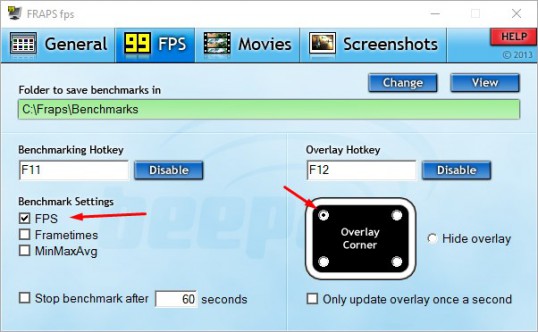
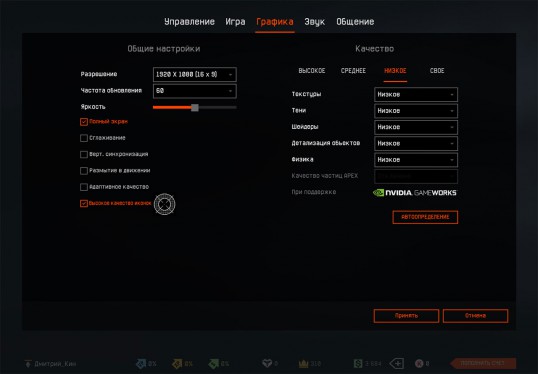
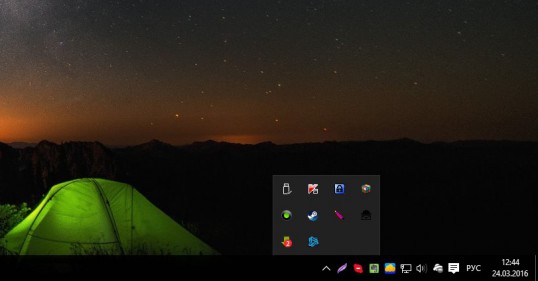
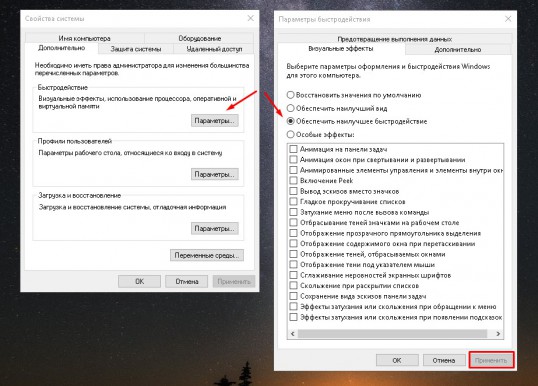
 Как увеличить скорость вентилятора на видеокарте
Как увеличить скорость вентилятора на видеокарте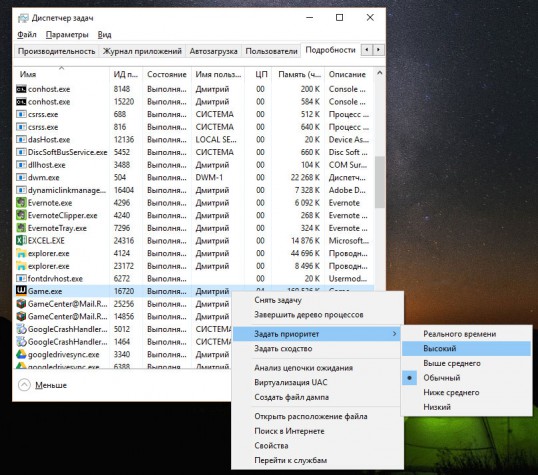

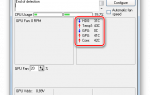 Amd radeon r7 200 series настройка
Amd radeon r7 200 series настройка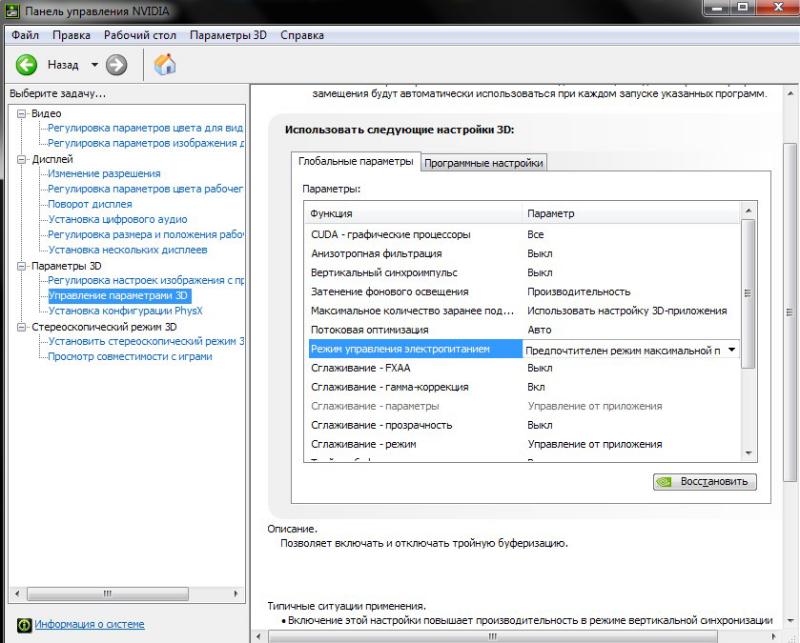
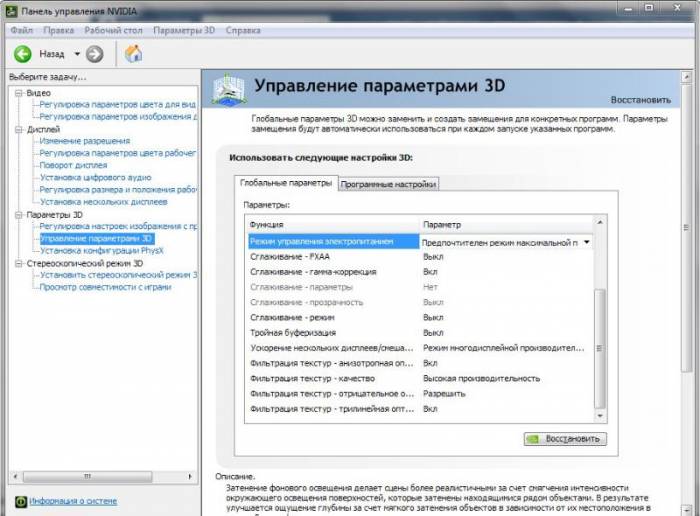
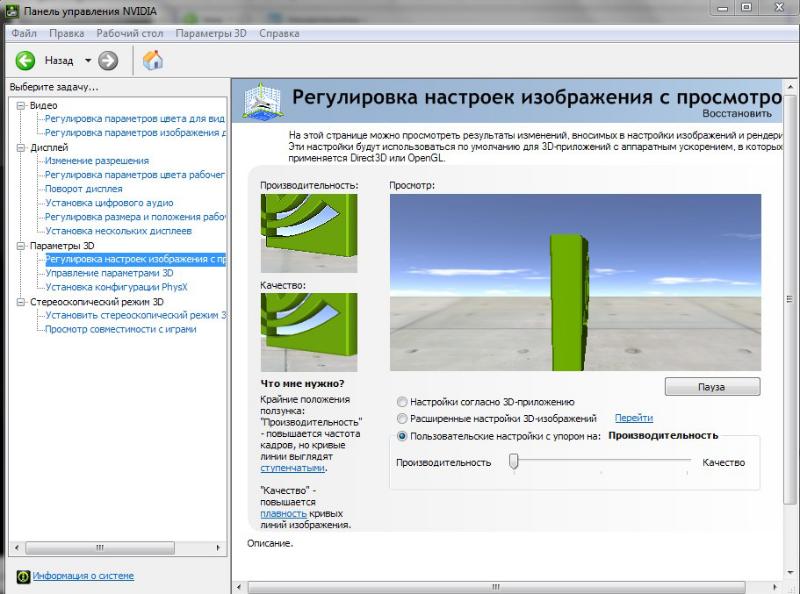
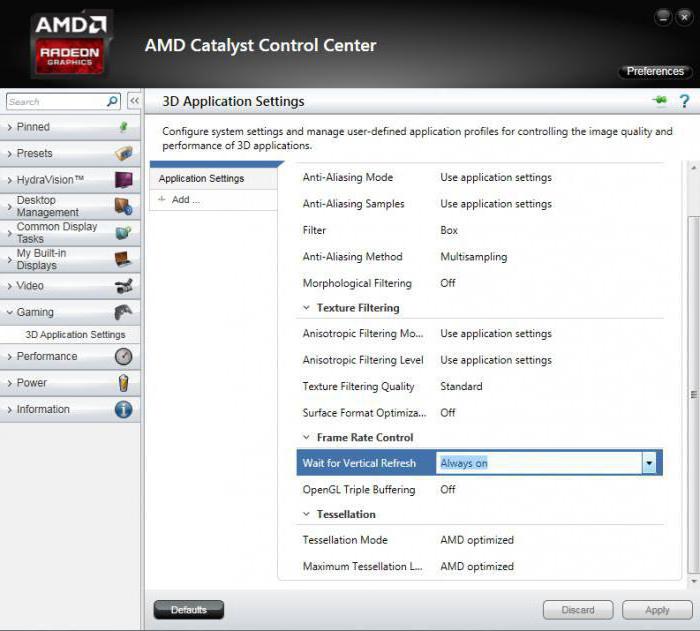
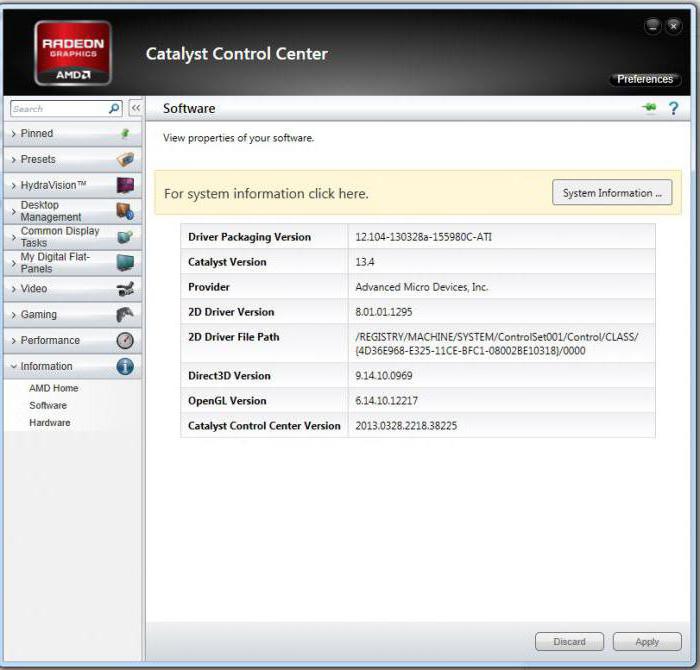
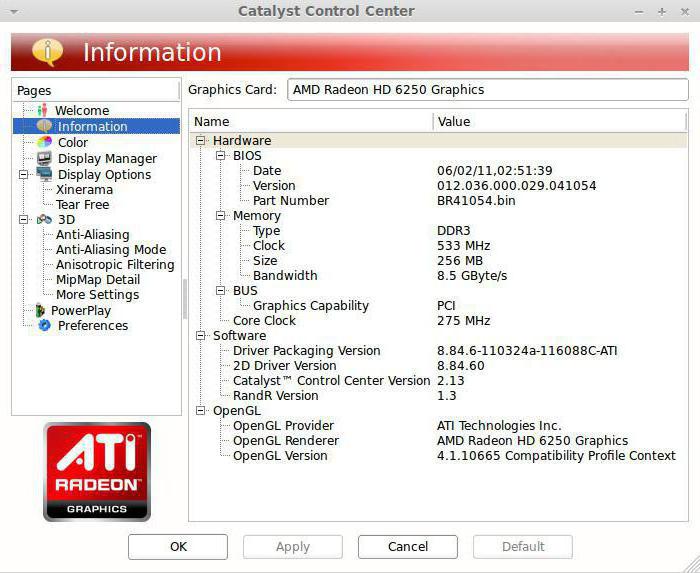
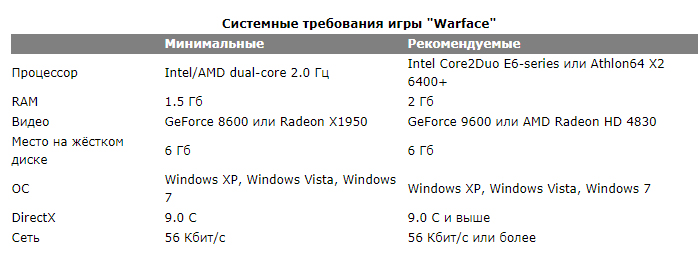



 Полный гайд по настройке кс го
Полный гайд по настройке кс го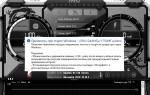 Инструкция по использованию программы MSI Afterburner
Инструкция по использованию программы MSI Afterburner Настройки
Настройки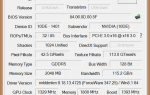 Видеокарта Nvidia Geforce GTX 960: характеристики и разгон
Видеокарта Nvidia Geforce GTX 960: характеристики и разгон